 Software-Tutorial
Software-Tutorial Computer Software
Computer Software Was soll ich tun, wenn das Game Center von Thunder and Lightning Simulator ständig lädt? Was soll ich tun, wenn das Game Center von Thunder and Lightning Simulator ständig lädt?
Was soll ich tun, wenn das Game Center von Thunder and Lightning Simulator ständig lädt? Was soll ich tun, wenn das Game Center von Thunder and Lightning Simulator ständig lädt?Was soll ich tun, wenn das Thunderbolt Simulator Game Center ständig lädt? Sind Sie als Spielebegeisterter schon einmal auf das Problem gestoßen, dass der Ladevorgang im Game Center des Thunderbolt Simulators stecken bleibt? Wenn Sie ebenfalls Probleme haben, lesen Sie bitte weiter. Der PHP-Editor Xinyi bietet Ihnen eine Reihe effektiver Lösungen. Dieser Artikel befasst sich mit den Ursachen für langsames Laden und bietet eine Schritt-für-Schritt-Anleitung, die Ihnen hilft, das Problem schnell zu beheben und das Spiel zu genießen.
Was soll ich tun, wenn das Thunder Simulator Game Center ständig lädt? Lösung für das Problem, dass das Thunderbolt Simulator Game Center ständig lädt
Methode 1:
1 Drücken Sie zunächst lange auf das Thunderbolt Game Center und ziehen Sie es auf „Informationen“.
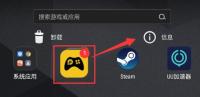
2. Klicken Sie nach dem Öffnen der Anwendungsinformationen auf „Speicher“
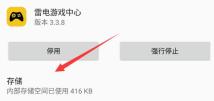
3. Klicken Sie dann unten auf „Cache leeren“ und starten Sie dann das Game Center neu.

Methode 2:
1 Wenn das Löschen des Caches fehlschlägt, liegt möglicherweise ein Netzwerkfehler vor.
2. Klicken Sie zunächst oben rechts auf „Zahnrad“ oder „Softwareeinstellungen“, um die Einstellungen zu öffnen.

3. Geben Sie dann „Netzwerkeinstellungen“ ein, überprüfen Sie die Position des Symbols und klicken Sie dann unten auf „Zum Installieren klicken“ (wenn Sie zum Installieren nicht klicken, bedeutet dies, dass Sie keine Installation benötigen)
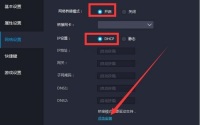
4. Wenn es nach dem Klicken auf „Installieren“ angezeigt wird, wählen Sie die Option „Immer installieren“ aus.
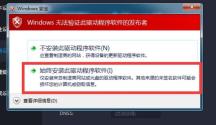
5. Warten Sie dann, bis der Netzwerktreiber automatisch heruntergeladen und installiert wird.

6. Aktivieren Sie nach der Installation den „Netzwerk-Bridge-Modus“ und „DHCP“ unter den IP-Einstellungen

7. Klicken Sie nach Abschluss des Startvorgangs unten auf „Einstellungen speichern“. Starten Sie den Thunderbolt-Simulator neu, um das Game Center-Problem zu lösen.

Das obige ist der detaillierte Inhalt vonWas soll ich tun, wenn das Game Center von Thunder and Lightning Simulator ständig lädt? Was soll ich tun, wenn das Game Center von Thunder and Lightning Simulator ständig lädt?. Für weitere Informationen folgen Sie bitte anderen verwandten Artikeln auf der PHP chinesischen Website!
 Wie viel kostet Microsoft Powertoys?Apr 09, 2025 am 12:03 AM
Wie viel kostet Microsoft Powertoys?Apr 09, 2025 am 12:03 AMMicrosoft Powertoys ist kostenlos. Diese Sammlung von Tools, die von Microsoft entwickelt wurden, wurde entwickelt, um Windows -Systemfunktionen zu verbessern und die Benutzerproduktivität zu verbessern. Durch die Installation und Verwendung von Funktionen wie FancyZones können Benutzer Fensterlayouts anpassen und Workflows optimieren.
 Was ist die beste Alternative zu Powertoys?Apr 08, 2025 am 12:17 AM
Was ist die beste Alternative zu Powertoys?Apr 08, 2025 am 12:17 AMTheBestalternativestopoWertoysforwindowsSerArautohotkey, WindowGrid und Winaerotweaker.1) AutoHotKeyOffersextenSivesCripingForAutomation.2) WindowGridProvidingIntivegrid-basierte Windowmanagement.3) WinaerotweakerAllowsDeepcustomizationofwindowssetings
 Benötigt Microsoft Powertoys eine Lizenz?Apr 07, 2025 am 12:04 AM
Benötigt Microsoft Powertoys eine Lizenz?Apr 07, 2025 am 12:04 AMMicrosoft Powertoys benötigt keine Lizenz und ist eine kostenlose Open -Source -Software. 1.Powertoys bietet eine Vielzahl von Werkzeugen wie FancyZones für das Fenstermanagement, PowerRename für die Umbenennung von Stapeln und Colorpicker für die Farbauswahl. 2. Benutzer können diese Tools entsprechend ihren Bedürfnissen zur Verbesserung der Arbeitseffizienz aktivieren oder deaktivieren.
 Ist Microsoft Powertoys kostenlos oder bezahlt?Apr 06, 2025 am 12:14 AM
Ist Microsoft Powertoys kostenlos oder bezahlt?Apr 06, 2025 am 12:14 AMMicrosoft Powertoys ist völlig kostenlos. Dieses Toolsatz bietet Open -Source -Dienstprogramme, die das Betriebssystem des Windows verbessern, einschließlich Funktionen wie FancyZones, PowerRename und KeyboarManager, um Benutzern zu helfen, die Produktivität zu verbessern und deren Betriebserfahrung anzupassen.
 Ist Powertoys Teil von Windows 11?Apr 05, 2025 am 12:03 AM
Ist Powertoys Teil von Windows 11?Apr 05, 2025 am 12:03 AMPowertoys ist nicht die Standardkomponente von Windows 11, sondern eine Reihe von Tools, die von Microsoft entwickelt wurden und separat heruntergeladen werden müssen. 1) Es bietet Funktionen wie Fancyzones und wach, um die Benutzerproduktivität zu verbessern. 2) Achten Sie bei der Verwendung auf mögliche Softwarekonflikte und Leistungsauswirkungen. 3) Es wird empfohlen, das Tool selektiv zu aktivieren und es regelmäßig zu aktualisieren, um die Leistung zu optimieren.
 Wie lade ich Microsoft Powertoys herunter?Apr 04, 2025 am 12:03 AM
Wie lade ich Microsoft Powertoys herunter?Apr 04, 2025 am 12:03 AMDie Möglichkeit zum Herunterladen von Microsoft Powertoys ist: 1. Open PowerShell und Ausführen von WingetInstallMicrosoft.PoWertoys, 2. oder die Github -Seite, um das Installationspaket herunterzuladen. Powertoys ist eine Reihe von Tools zur Verbesserung der Windows -Benutzerproduktivität. Es enthält Funktionen wie FancyZones und PowerRename, die über Winget oder grafische Schnittstelle installiert werden können.
 Was ist der Zweck von Powertoys?Apr 03, 2025 am 12:10 AM
Was ist der Zweck von Powertoys?Apr 03, 2025 am 12:10 AMPowertoys ist eine kostenlose Sammlung von Tools, die von Microsoft gestartet wurden, um die Produktivität und die Systemsteuerung für Windows -Benutzer zu verbessern. Es bietet Funktionen über eigenständige Module wie FancyZones Management -Fensterlayout und PowerRename -Batch -Umbenennen von Dateien, wodurch der Benutzer -Workflow reibungsloser ist.
 Muss Powertoys laufen?Apr 02, 2025 pm 04:41 PM
Muss Powertoys laufen?Apr 02, 2025 pm 04:41 PMPowertoys muss im Hintergrund ausgeführt werden, um seine volle Funktionalität zu erreichen. 1) Es stützt sich auf Haken auf Systemebene und Event-Listen, wie z. B. die Überwachung der Fensterbewegung von Fancyzones. 2) Angemessene Ressourcenverwendung, normalerweise 50-100 MB Speicher und im Leerlauf fast keine CPU-Verwendung. 3) Sie können Power-On einrichten und PowerShell-Skripte verwenden, um sie zu implementieren. 4) Wenn Sie Probleme stoßen, überprüfen Sie die Protokolldateien, deaktivieren Sie bestimmte Tools und stellen Sie sicher, dass sie auf die neueste Version aktualisiert werden. 5) Zu den Optimierungsvorschlägen gehören das Deaktivieren von selten verwendeten Tools, das Anpassen der Einstellungen und die Überwachung der Ressourcenverbrauch.


Heiße KI -Werkzeuge

Undresser.AI Undress
KI-gestützte App zum Erstellen realistischer Aktfotos

AI Clothes Remover
Online-KI-Tool zum Entfernen von Kleidung aus Fotos.

Undress AI Tool
Ausziehbilder kostenlos

Clothoff.io
KI-Kleiderentferner

AI Hentai Generator
Erstellen Sie kostenlos Ai Hentai.

Heißer Artikel

Heiße Werkzeuge

MantisBT
Mantis ist ein einfach zu implementierendes webbasiertes Tool zur Fehlerverfolgung, das die Fehlerverfolgung von Produkten unterstützen soll. Es erfordert PHP, MySQL und einen Webserver. Schauen Sie sich unsere Demo- und Hosting-Services an.

MinGW – Minimalistisches GNU für Windows
Dieses Projekt wird derzeit auf osdn.net/projects/mingw migriert. Sie können uns dort weiterhin folgen. MinGW: Eine native Windows-Portierung der GNU Compiler Collection (GCC), frei verteilbare Importbibliotheken und Header-Dateien zum Erstellen nativer Windows-Anwendungen, einschließlich Erweiterungen der MSVC-Laufzeit zur Unterstützung der C99-Funktionalität. Die gesamte MinGW-Software kann auf 64-Bit-Windows-Plattformen ausgeführt werden.

ZendStudio 13.5.1 Mac
Leistungsstarke integrierte PHP-Entwicklungsumgebung

EditPlus chinesische Crack-Version
Geringe Größe, Syntaxhervorhebung, unterstützt keine Code-Eingabeaufforderungsfunktion

Senden Sie Studio 13.0.1
Leistungsstarke integrierte PHP-Entwicklungsumgebung




